wps软件中的办公学习所需功能较为广泛,包含了演示、文档、表格等多种页面编辑功能。本文小编来教大家如何在wps中将表格数据转换为文本格式内容。

1、首先我们需要从电脑中下载安装wps软件,打开之后执行【新建 - 新建文字 - 新建空白文档】命令,进入到编辑页面中。

2、在打开的编辑页面中,编辑制作文档内容;或者点击【文件 - 打开】菜单选项,将已有的文件导入到编辑页面中。
3、点击表格左上角的按钮,可以一键选中全部单元格内容。
4、点击上方菜单栏中的【表格工具】选项,进入到表格编辑属性栏中;在属性栏列表里选择【转换为文本】选项,以打开表格转换文本设置窗口。
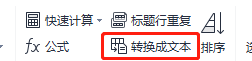
5、在“表格转换成文本”设置窗口中,根据内容格式需要,任意选择一种文字分隔符,如下图所示:
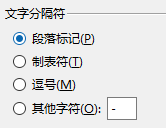
6、勾选下方的“转换嵌套表格”选项,点击确定,关闭窗口。
7、此时我们可以看到表格信息全部被转换成了文本格式。
8、选中文本字符,点击“开始”菜单选项,在属性栏中设置文本字体、颜色等样式即可。
在文档编辑页面中全选表格图形,点击进入到【表格工具】菜单属性栏中,打开表格转文本格式设置窗口;设置文字分隔符格式,即可一键转换表格数据为文本格式。
以上就是关于如何在wps文档中将表格数据转换为文本格式的方法,按照以上步骤操作,可以将表格数据一键转换为需要的文本格式。

